Există o mulțime de lucruri pe care Apple le face corect pentru clienții săi și care include posibilitatea de a adăuga AppleCare. Recent, Apple a făcut acest lucru disponibil pentru proprietarii de AirPods, deoarece anterior era disponibil doar pentru dispozitive precum Mac, iPhone și iPad.
Cuprins
- Lectură aferentă
- Ce este inclus cu AppleCare?
- Cum să vă transferați planul AppleCare?
-
Cum vă gestionați contul AppleCare?
- Dacă plătiți lunar
- Dacă ați plătit pentru AppleCare în avans
-
Concluzie
- Postări asemănatoare:
Lectură aferentă
- Cum să transferați un plan AppleCare+ pe un dispozitiv nou
- Da, puteți reînnoi Apple Care pentru iPhone, iPad și Apple Watch!
- AppleCare+ are acum protecție opțională împotriva pierderii și furtului, iată ce ar trebui să știți
- Cum să vă verificați suportul Apple și acoperirea serviciilor de pe Mac (fără număr de serie)
Ceea ce este și mai uimitor este că, în loc să fii forțat să plătești banii în plus în momentul achiziției, acum te poți înscrie pentru un abonament lunar. Acest lucru vă permite să puteți obține dispozitivul dorit, împreună cu garanția pe care o veți dori, fără a avea nevoie de bani suplimentari în avans.
Ce este inclus cu AppleCare?
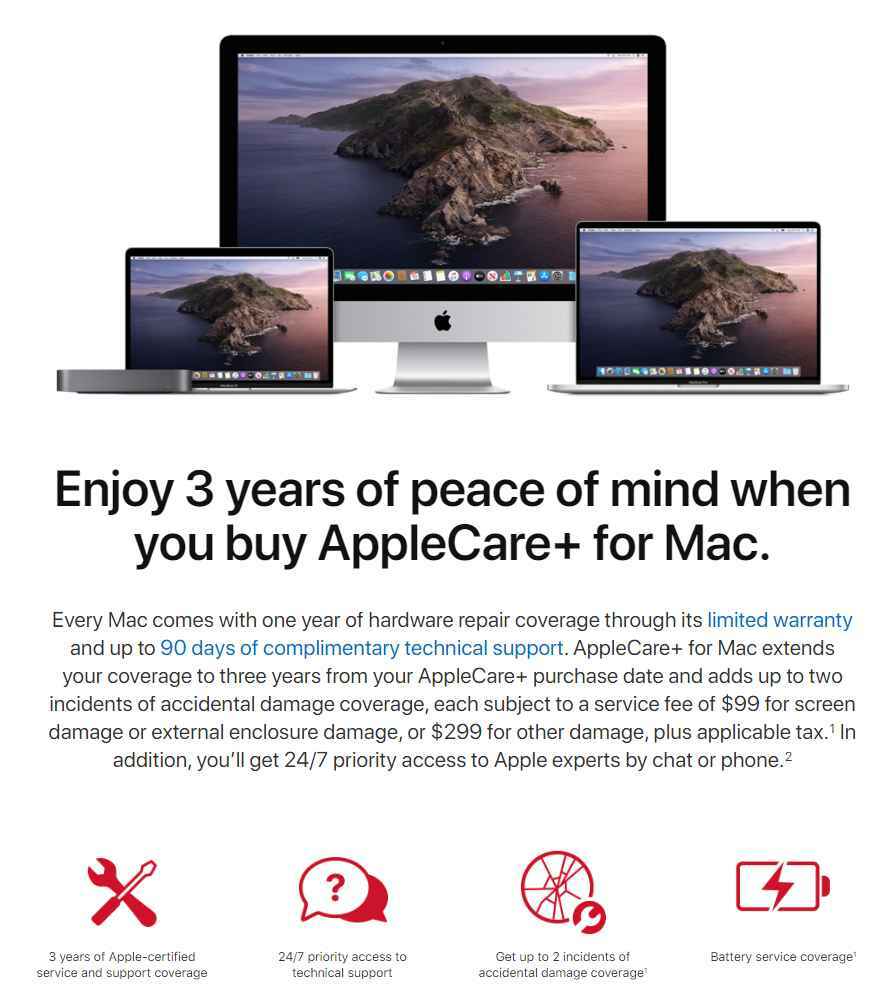
Ieșit din cutie, dispozitivul dumneavoastră Apple oferă o garanție limitată de un an și 90 de zile de „asistență tehnică gratuită”. Prin achiziționarea AppleCare+ pentru Mac, vi se oferă următoarele:
- Trei ani de acoperire hardware și suport tehnic
- Două incidente de acoperire pentru daune accidentale.
- Fiecare incident este supus unei taxe de service de 99 USD pentru deteriorarea ecranului sau a carcasei externe
- Dacă incidentul este diferit, se percepe o taxă de 299 USD plus taxe
- AppleCare+ oferă, de asemenea, acces prioritar 24/7 experților Apple prin chat sau prin telefon
La prima vedere, AppleCare+ poate ceva în care nu doriți să investiți. Cu toate acestea, viața se întâmplă și a putea avea ceva reparat sau înlocuit chiar și pentru 299 de dolari, în comparație cu cheltuirea miilor de dolari ale unui înlocuitor poate fi neprețuit. În plus, Apple vă oferă opțiunea de a anula planul AppleCare+ în orice moment.
Un alt beneficiu uriaș de a avea AppleCare vine atunci când este timpul să vă vindeți dispozitivul. Indiferent dacă este un iPhone, iPad sau Mac, AppleCare adaugă valoare dispozitivului. Acest lucru se datorează faptului că oferă asigurarea că, dacă ceva nu merge bine, Apple îl va repara.
Cum să vă transferați planul AppleCare?

Dacă a venit momentul în care sunteți gata să vindeți sau să transmiteți Mac-ul altcuiva, veți dori să transferați AppleCare. Acest lucru îi oferă noului proprietar liniștea că noua lor investiție este protejată de garanția Apple. Deși procesul nu este atât de ușor pe cât și-ar dori unii, este totuși posibil și iată cum îl puteți face:
- Înregistrează-te la Pagina mea de asistență a Apple
- Găsiți chitanța de vânzare originală pentru dispozitiv
- Obțineți următoarele informații de la noul proprietar.
- Nume
- Abordare
- Adresa de e-mail
- Număr de telefon
- a lua legatura Asistență Apple
Este important să rețineți că vă puteți transfera planul AppleCare numai dacă ați plătit în avans pentru acesta. Cei care se abonează lunar la AppleCare nu vor putea transfera abonamentul unui nou proprietar.
Cum vă gestionați contul AppleCare?
Indiferent dacă plătiți pentru AppleCare lunar sau dacă ați plătit pentru acesta în avans, există modalități de a gestiona serviciul. Ambele opțiuni vă pot lăsa să căutați ajutor de la echipa de asistență Apple, dar iată cum vă puteți gestiona contul.
Dacă plătiți lunar
Similar altor abonamente la care v-ați înscris deja, abonamentul AppleCare poate fi gestionat prin intermediul dispozitivului dvs. iOS sau Mac. Acesta poate fi accesat urmând acești pași:
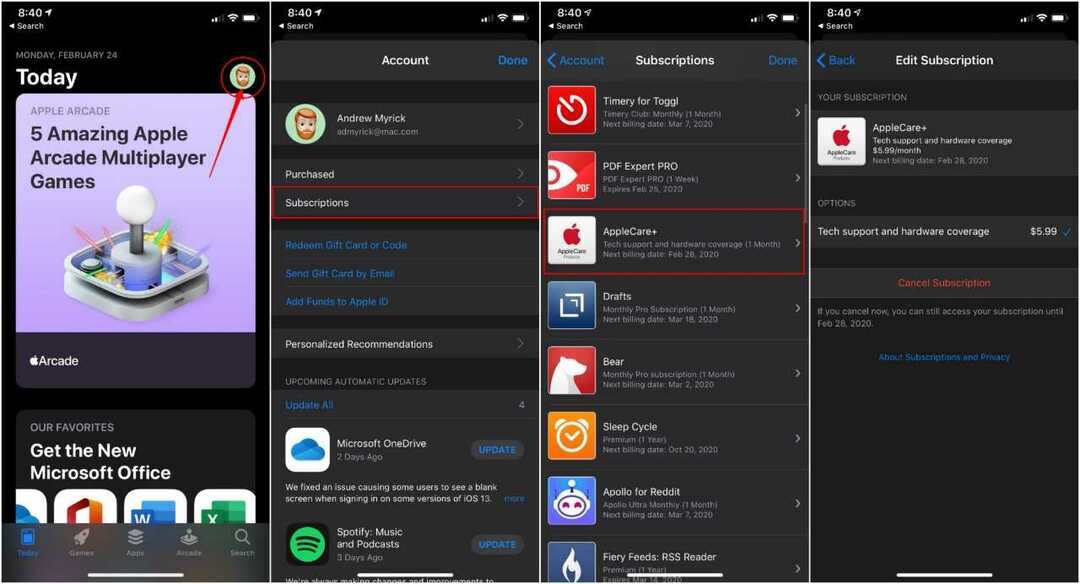
- Deschideți App Store pe iPhone sau iPad
- Atingeți imaginea de profil din colțul din dreapta sus
- Selectați Abonamente
- Derulați în jos și găsiți AppleCare+ În listă
- Vizualizați abonamentul
De aici, vi se oferă o detaliere a abonamentului. Aceasta include costul și veți vedea ceva de genul „Suport tehnic și acoperire hardware”. Dar vă puteți anula abonamentul și de aici, prin intermediul Anuleaza abonarea butonul din partea de jos.
Dacă, din orice motiv, nu vedeți dispozitivul dvs. listat la abonamente, poate fi necesar să finalizați configurarea contului.
- De pe Mac, iPhone sau iPad, faceți clic acest legătură
- Conectați-vă la dvs ID-ul Apple cont
- Urmați pașii pentru a verifica dacă dispozitivul corect este adăugat
În cazul în care nu vedeți un dispozitiv listat, îl puteți căuta cu numărul de acord. Acesta va fi localizat în e-mailul inițial după ce v-ați înscris pentru abonament.
Dacă ați plătit pentru AppleCare în avans
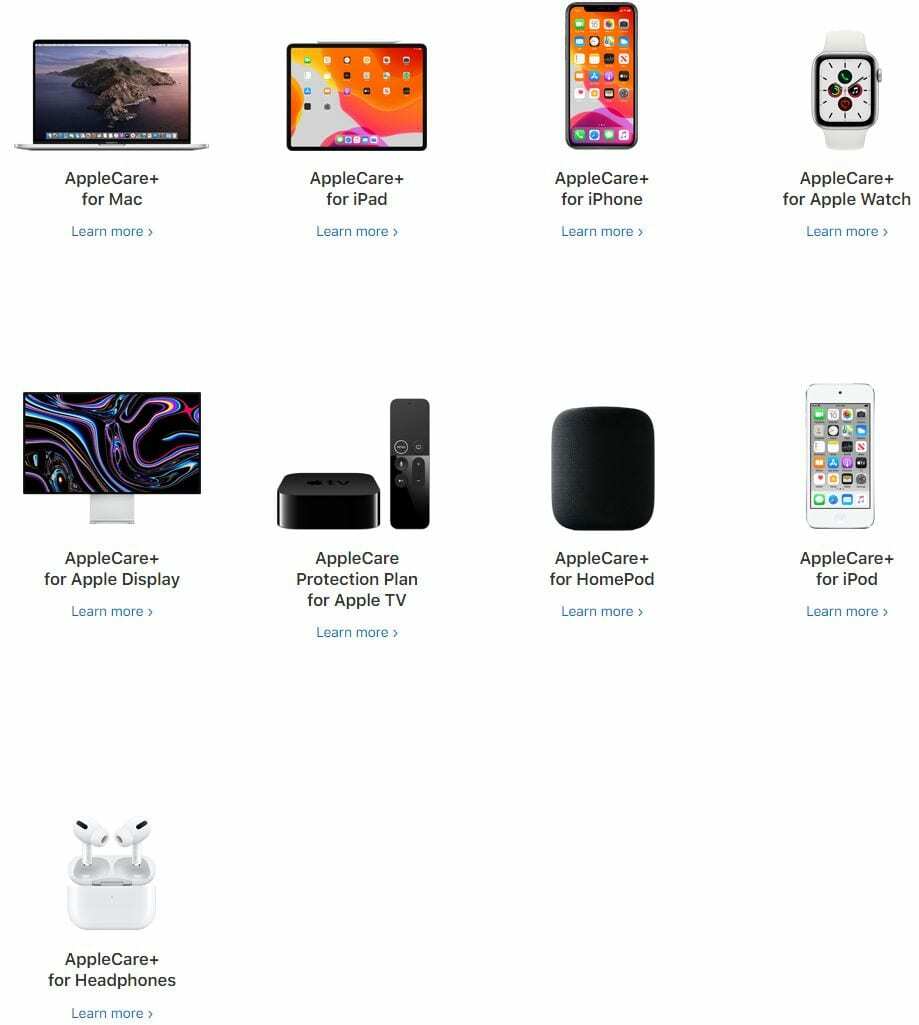
Este posibil ca unii să nu fie conștienți de faptul că, chiar dacă plătiți pentru AppleCare în avans, îl puteți anula. În cele mai multe cazuri, aceasta înseamnă că veți primi o rambursare pentru o sumă proporțională, în funcție de cât timp rămâne.
Pentru cei care doresc să anuleze în primele 30 de zile, veți primi o rambursare completă „minus valoarea oricărui serviciu deja furnizat”. În afara celor 30 de zile, suma rambursării este determinată de procentul „acoperirii planului AppleCare neexpirat.
Când este timpul să anulați contul, va trebui să aveți următoarele informații:
- Numărul acordului AppleCare
- Numărul de serie al dispozitivului
- Chitanța de vânzare originală
După ce ați găsit toate aceste informații, pur și simplu contactați Asistență Apple. Informați agentul că doriți să vă anulați planul AppleCare, iar acesta vă va ghida prin procesul de anulare a acestuia.
Concluzie
AppleCare este ceva pe care îl am personal pe toate dispozitivele mele mai noi, inclusiv pe AirPods Pro. Nu se știe când va lovi dezastrul și este important să mă asigur că nu va trebui să plătesc din buzunar dacă se întâmplă ceva.
Vă recomandăm cu căldură să vă înscrieți la AppleCare cu noile dvs. dispozitive, deoarece vă păstrează protejat. Dar, de asemenea, adaugă mai multă valoare dispozitivelor menționate dacă ajungi vreodată să mergi mai departe și vrei să-l oferi unui prieten sau să-l vinzi altcuiva.
Andrew este un scriitor independent, bazat pe Coasta de Est a SUA.
El a scris pentru o varietate de site-uri de-a lungul anilor, inclusiv iMore, Android Central, Phandroid și câteva altele. Acum, își petrece zilele lucrând pentru o companie HVAC, în timp ce noaptea lucrează la lumina lunii ca scriitor independent.